So finden Sie mein verlorenes Chromebook
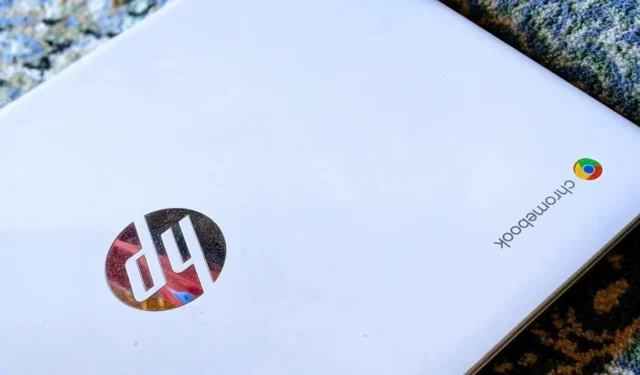
Haben Sie Ihr Chromebook verloren oder verlegt? Es mag eine schwierige Situation für Sie sein, aber es bestehen immer noch einige Chancen, das verlorene Chromebook-Gerät zu finden oder die darauf befindlichen Daten zu schützen. Erfahren Sie, wie Sie Ihr verlorenes Chromebook finden und erhalten Sie einige Tipps zum Schutz Ihrer Daten.
So finden Sie ein verlorenes Chromebook
Chromebooks verfügen über keine Einstellung oder App, die installiert oder eingerichtet werden muss, um Ihr Chromebook zu finden, da Chromebooks kein GPS haben.
Wenn Sie sich jedoch zum ersten Mal mit Ihrem Google-Konto bei Ihrem Chromebook anmelden, werden Sie automatisch für die Gerätefunktion von Google registriert , mit der Sie Ihre Geräte verwalten und verfolgen können.
Während Sie mit dieser Funktion problemlos den genauen oder Echtzeit-Standort von Mobilgeräten verfolgen können , zeigt Google bei Computern wie Chromebooks oder Windows nur einen ungefähren Standort oder eine IP-Adresse an. Sie können sich zwar aus der Ferne vom verlorenen Chromebook abmelden, aber nichts anderes aus der Ferne tun.
Wenn Sie Ihr Chromebook verloren haben, befolgen Sie diese Schritte, um es mithilfe der Funktion „Geräte verwalten“ von Google zu finden:
- Öffnen Sie die Webseite myaccount.google.com von einem anderen Computer oder Telefon aus. Wenn Sie das Gerät einer anderen Person verwenden, stellen Sie sicher, dass Sie die Webseite im Inkognito-Modus öffnen.
- Melden Sie sich bei demselben Google-Konto an, mit dem Sie auch auf Ihrem Chromebook angemeldet sind.
- Klicken Sie links auf „Sicherheit“ und gehen Sie zum Abschnitt „Ihre Geräte“. Klicken Sie auf „Alle Geräte verwalten“.
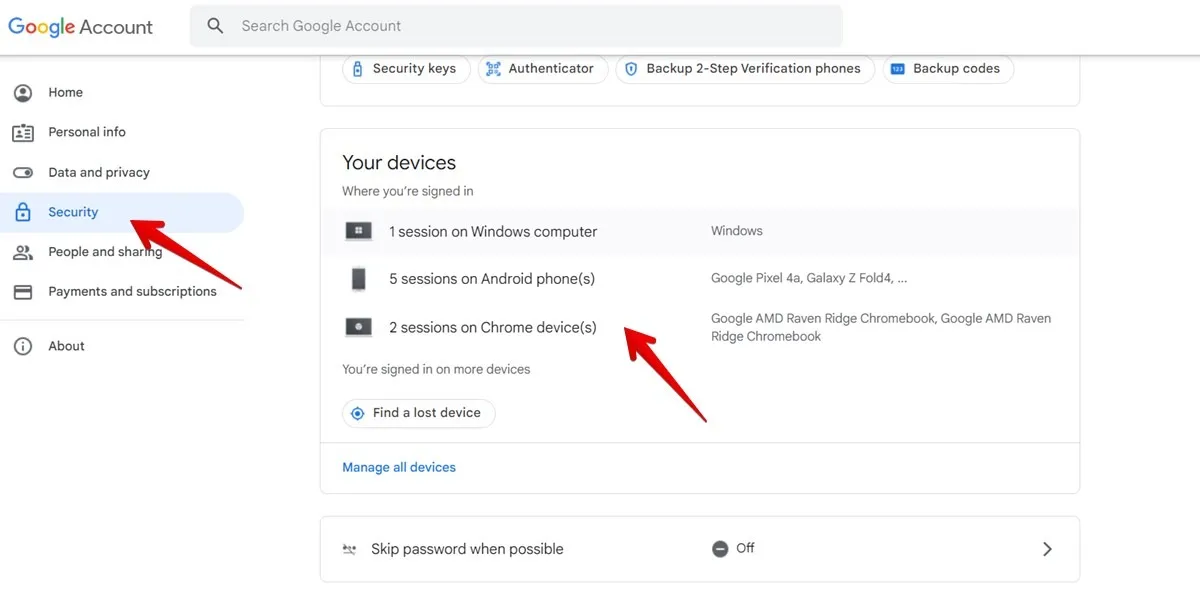
- Finden Sie alle Geräte, auf denen Sie mit Ihrem Google-Konto angemeldet sind. Scrollen Sie nach unten und wählen Sie das Chromebook aus, das Sie verloren haben.
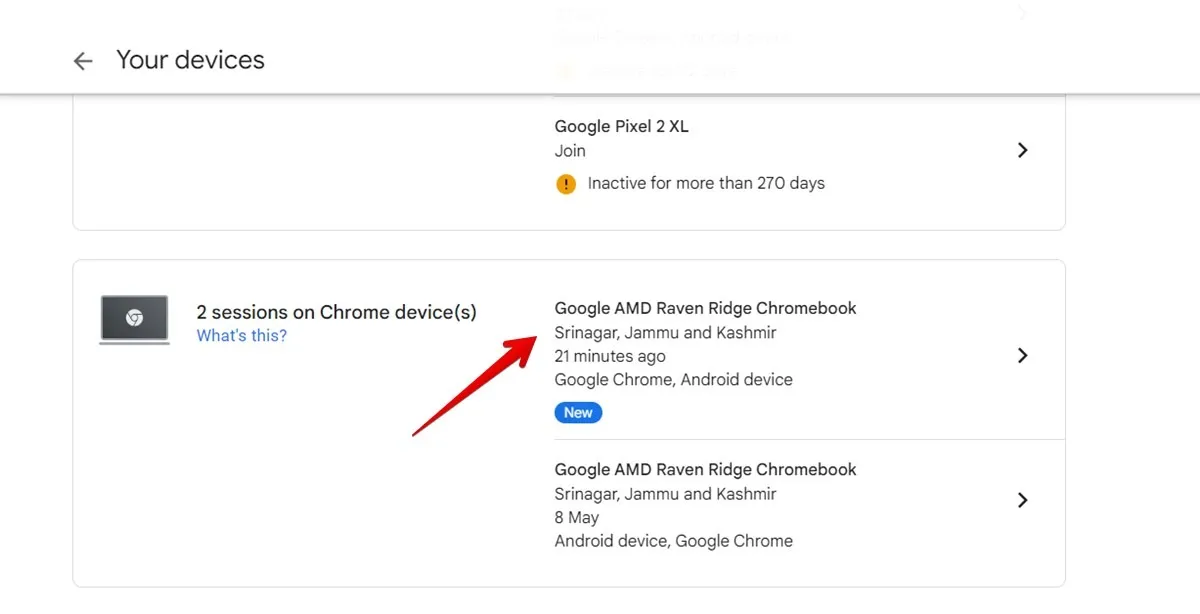
- Sie sehen den ungefähren Standort Ihres Chromebooks, also die Stadt oder das Land, in dem sich das Chromebook befindet. Wenn das Chromebook noch online ist, wird sein aktueller Standort angezeigt. Wenn das Chromebook offline ist, wird der Standort angezeigt, an dem es zuletzt online war.
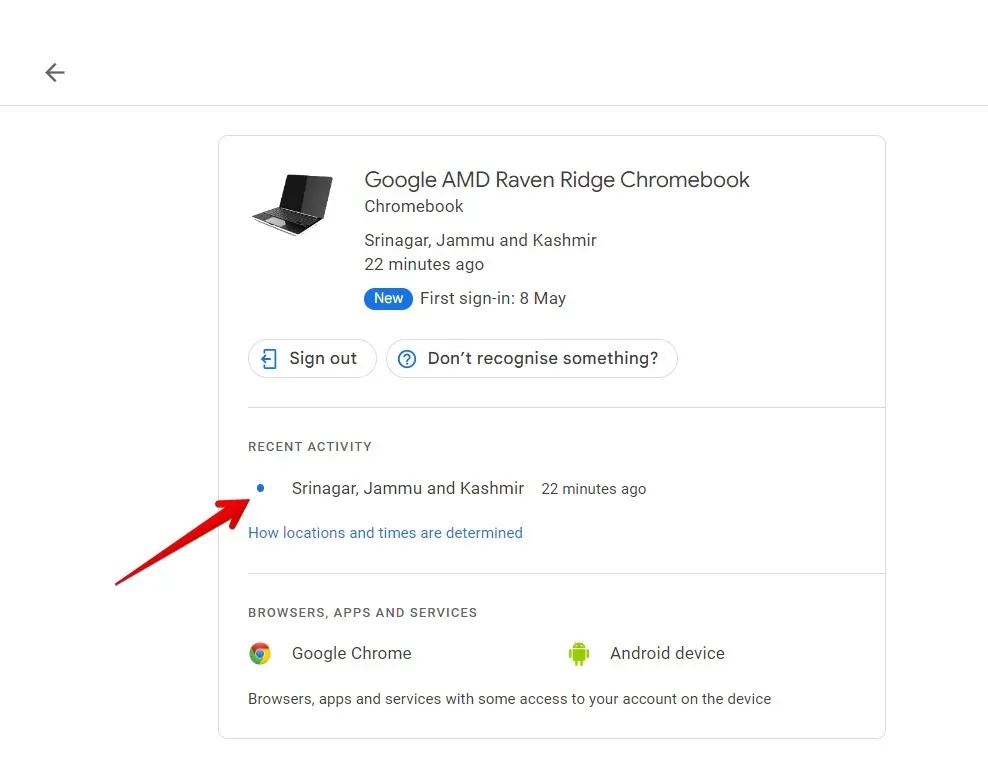
- Klicken Sie auf die Schaltfläche „Abmelden“, um sich remote von Ihrem Chromebook abzumelden. Bitte beachten Sie jedoch, dass Sie nur dann abgemeldet werden, wenn Ihr Chromebook online ist, also mit dem Internet verbunden ist.
Was tun, wenn Sie ein Chromebook verloren haben?
Wenn Sie Ihr Chromebook nicht finden können, ist es wichtig, sicherzustellen, dass Ihre persönlichen Daten sicher und geschützt bleiben. Befolgen Sie diese Tipps, um Ihre persönlichen Daten zu schützen, wenn Sie Ihr Chromebook verlieren:
Frage deine Freunde
Manchmal, wenn etwas Schlimmes passiert, vergessen wir, an offensichtlichen Stellen zu suchen. Versuchen Sie, sich an die Orte zu erinnern, die Sie besucht haben, oder fragen Sie Freunde, ob sie Ihr Chromebook abgeholt haben.
Ändern Sie das Passwort des Google-Kontos
Ändern Sie als Nächstes das Passwort Ihres Google-Kontos von einem anderen Gerät aus. Wenn Sie sich auf einem Chromebook bei Ihrem Google-Konto anmelden, werden Ihre Kontoinformationen grundsätzlich auf dem Gerät gespeichert. Zu diesen Informationen gehören Ihr Name, Ihre E-Mail-Adresse, Ihr Passwort und andere Einstellungen.
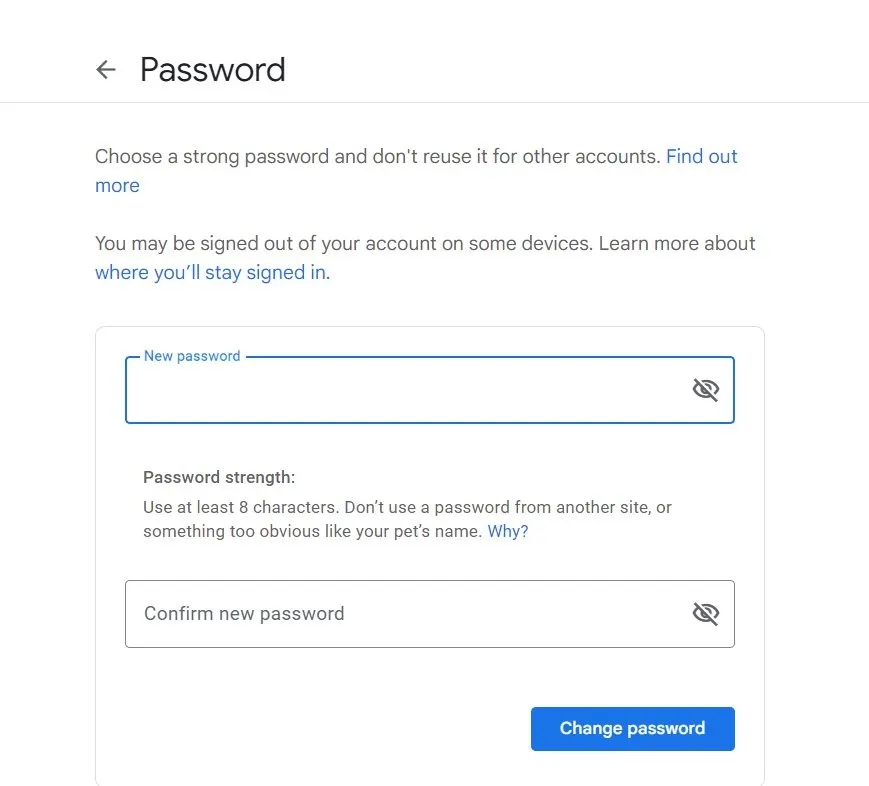
Wenn Ihr Chromebook eine Verbindung zum Internet herstellt, prüft es bei Google, ob Aktualisierungen Ihrer Kontoinformationen vorliegen. Wenn dies der Fall ist, lädt Ihr Chromebook die Updates herunter und meldet Sie dann von Ihrem Konto ab, da das Passwort geändert wurde.
Zahlungsarten deaktivieren
Sie müssen alle mit Ihrem Google-Konto verknüpften Zahlungsmethoden deaktivieren oder entfernen, indem Sie zunächst pay.google.com auf einem anderen Gerät öffnen. Klicken Sie oben auf die Option „Zahlungsmethoden“ und wählen Sie neben der bevorzugten Zahlungsmethode „Entfernen“ aus.
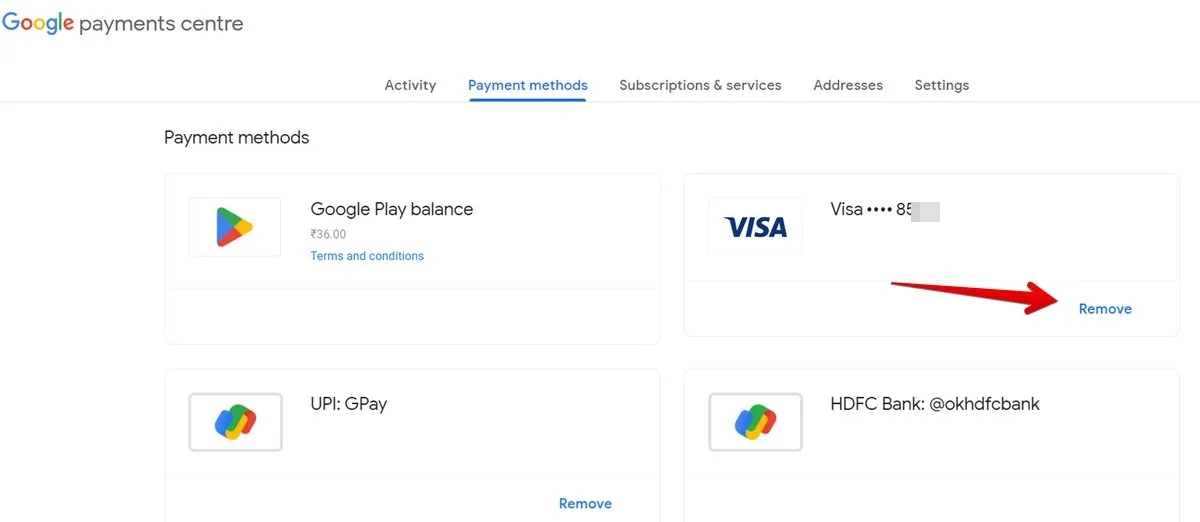
Überprüfen Sie die Aktivität Ihres Google-Kontos
Überprüfen Sie außerdem die Aktivität Ihres Google-Kontos, um Hinweise darauf zu erhalten, wo sich Ihr Chromebook befinden könnte. Auf Ihrem Chromebook werden kürzlich durchgeführte Suchanfragen angezeigt, anhand derer Sie ermitteln können, wer oder wo der Täter sein könnte.
Kontaktieren Sie die Polizei
Wenn Sie alle Vorsichtsmaßnahmen getroffen haben, erstatten Sie Anzeige bei der Polizei, sobald Sie sicher sind, dass Sie alles Mögliche untersucht haben.
Häufig gestellte Fragen
Kann ich mit der Chrome Remote Desktop-App aus der Ferne auf mein Chromebook zugreifen?
Nein. Sie können damit zwar von Ihrem Chromebook aus remote auf ein anderes Windows- oder macOS-Gerät zugreifen, aber Sie können von dort aus nicht remote auf Ihr Chromebook zugreifen.
Wie lautet die IMEI-Nummer meines Chromebooks?
Die meisten Chromebooks haben keine IMEI-Nummer, es sei denn, sie verfügen über einen SIM-Steckplatz. Die IMEI- oder Seriennummer des Chromebooks finden Sie auf der Unterseite des Geräts.



Schreibe einen Kommentar